Fjernarbeid har revolusjonert måten mange virksomheter opererer på, spesielt i utfordrende tider globalt.
Selv om denne arbeidsformen var på vei opp allerede før pandemien, skjøt etterspørselen virkelig i været da det ble en nødvendighet.
Overraskende nok viser en undersøkelse at hele 86 % av de ansatte føler seg like produktive eller mer produktive når de jobber hjemmefra.
Med moderne teknologi har mange bedrifter fordelen av å kunne opprettholde sin virksomhet uavhengig av hvor de ansatte befinner seg. Det som kreves er en stabil internettilkobling, en datamaskin, verktøy for nettmøter, et webkamera og en smarttelefon.
I de fleste tilfeller er dette tilstrekkelig.
Men hva skjer når du trenger tilgang til en datamaskin som ikke er fysisk tilgjengelig?
Tenk deg at du har viktige filer som krever umiddelbar handling.
Heldigvis finnes det en løsning: programvare for eksternt skrivebord.
La oss utforske dette nærmere!
Hva er egentlig programvare for eksternt skrivebord?
Programvare for eksternt skrivebord gir deg muligheten til å styre en datamaskin fra et annet sted.
Enkelt forklart lar denne typen programvare deg få tilgang til et annet system over et nettverk eller internett.
Målet er å etablere en forbindelse mellom to datamaskiner for ulike formål som filoverføring, deling av skrivebord, applikasjonstilgang, kundestøtte, feilsøking med mer.
Hvordan fungerer det?
Ekstern skrivebordsprogramvare bruker VNC (Virtual Network Computing) for å skape en forbindelse mellom to datamaskiner. Dette gir tilgang til og kontroll over det fjerne systemet via en internettforbindelse, enten den er over LAN eller internett.
Dette skjer gjennom en klient-server-modell:
- Klienten er den lokale datamaskinen som brukes for å få tilgang til den eksterne maskinen.
- Serveren er den eksterne datamaskinen.
Skjermen på klientmaskinen speiler brukergrensesnittet til servermaskinen. Brukeren kan styre den eksterne datamaskinen ved hjelp av tastatur og mus. Disse inndataene utføres på den eksterne maskinen, mens brukergrensesnittet på klientmaskinen oppdateres i sanntid, og brukeren får full kontroll over det eksterne systemet.
Bruksområder for eksternt skrivebord
- Arbeid hjemmefra 🏠: Programvaren er ideell for å koble til arbeidsmiljøet ditt på en sikker måte når du jobber hjemmefra.
- Feilsøking: IT-administratorer bruker ofte denne løsningen for å feilsøke tekniske problemer på ansattes datamaskiner.
- Brukerstøtte: Supportteam og helpdesk-løsninger bruker eksternt skrivebord for å løse kundenes problemer.
- Reise: Programvaren gir deg rask tilgang til viktige filer på datamaskinen din hjemme eller på kontoret mens du er på reise.
Fordeler med programvare for eksternt skrivebord
- Økt produktivitet: Du får tilgang til filene dine når som helst, uten å måtte pendle til kontoret.
- Fleksibilitet: Du kan jobbe hvor som helst – hjemme, på stranden 🏖️, på reise, ved sykdom eller andre situasjoner der du må være hjemme.
- Kostnadseffektivt: Bedrifter trenger ikke investere i nye ansatte eller servere.
- Uanstrengt dataoverføring: Forutsatt at nettverket fungerer som det skal.
Nå som vi har sett på hvordan programvaren fungerer og hvordan den kan hjelpe deg, gjenstår det å finne den rette løsningen for dine spesifikke behov.
Nedenfor finner du noen anbefalinger som passer både for bedrifter og privat bruk. Jeg anbefaler også å sjekke ut Chrome Remote Desktop, som er et godt alternativ for personlig bruk.
GoToMyPC
GoToMyPC tilbyr enkel tilgang til filer, applikasjoner og andre data for de som jobber hjemmefra. Programvaren har et intuitivt og lettnavigert dashbord, og er kjent for sin pålitelighet og ytelse over mange års bruk.
Med denne løsningen kan du være produktiv på hvilken som helst enhet, inkludert Android-telefoner, iPad, iPhone og Kindle. Du får tilgang til hele tastaturet, skjermzoom og musekontroll.
GoToMyPC er enkelt å installere og konfigurere. Programmet støtter flere skjermer, slik at du kan se alle skjermene på den tilkoblede datamaskinen.
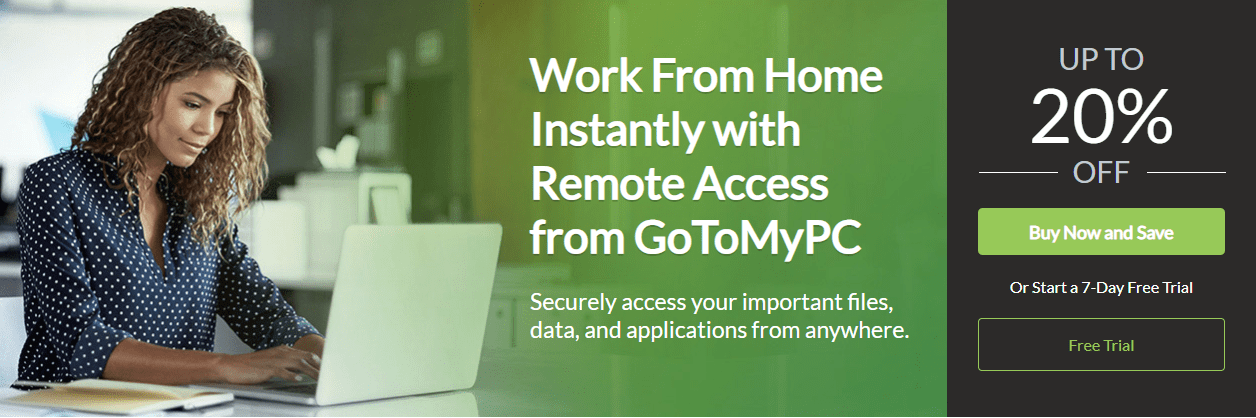
Du kan til og med bruke lyden på datamaskinen du kobler deg til, en funksjon som er tilgjengelig for PC-brukere. Løsningen gjør det også mulig å utføre handlinger som kopiering, liming, ekstern utskrift og klipping på den tilkoblede enheten. GoToMyPC er bygget med høye standarder for ytelse og sikkerhet, og sikrer at alle data er godt beskyttet.
Sikkerhetsfunksjoner inkluderer doble passord, ende-til-ende-autentisering og 256-biters AES-kryptering. Programvaren gir sanntidsdiagnostikk av tilkoblingsstatusen, og du kan også svartlegge PC-skjermen og låse det eksterne tastaturet for å bevare personvernet.
Andre funksjoner omfatter skrivebordssnarveier for å omgå påloggingssiden i nettleseren, gjestetilgang for midlertidig tilkobling – ideelt for teknisk støtte og demoer. Du kan også spore øktdata som opprinnelse, tid, varighet og type tilkobling.
SupRemo
Selv om TeamViewer er ansett som en av de beste eksterne skrivebordsløsningene, er SupRemo et effektivt, rimeligere og like pålitelig alternativ.
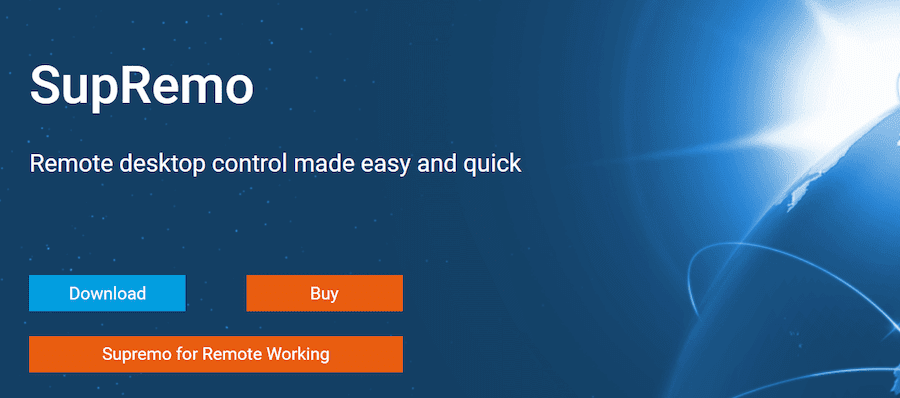
SupRemo er et lett fjerntilgangsverktøy for Windows, macOS, Linux (gjennom Wine), samt Android og iOS. Programmet er brukervennlig, men samtidig svært kraftig. Noen av de viktigste fordelene med Supremo er:
- Tillater flere tilkoblinger til samme datamaskin (PC eller Mac)
- Krever ingen konfigurering av ruter eller brannmur
- Kan installeres for automatisk overvåket tilgang, slik at du kan kontrollere eksterne enheter uten at den andre brukeren er til stede
- Lar brukeren skrive ut eksternt, dra og slippe filer, samt chatte under tilkoblingen
- Sikrer krypterte eksterne økter på begge sider
Programvaren kan tilpasses med egen logo, uten at du trenger utviklingskompetanse.
SupRemo er gratis for personlig bruk, men har også svært rimelige og modulbaserte abonnementer, hvor prisene bestemmes av antall samtidige tilkoblinger. En lisens kan brukes på et ubegrenset antall PC-er og Mac, i motsetning til mange andre løsninger.
De nevnte funksjonene er bare noen av de mange som følger med SupRemo. Løsningen er et svært kraftig verktøy for eksternt skrivebord.
Jeg har selv ikke hatt noen problemer med programvaren, som er et stort pluss.
Viktige funksjoner
- Tilgjengelig for Windows, iOS og Android.
- Enkel og brukervennlig
- Lett på systemressursene
- 256-biters AES-kryptering sikrer en trygg tilkobling
- Tillater flere samtidige tilkoblinger til samme datamaskin
En gratis prøveperiode er tilgjengelig. Se deres prisside for mer informasjon.
Zoho Assist
Den skybaserte programvaren for fjerntilgang og brukerstøtte, Zoho Assist, hjelper deg med å støtte kunder via nettbaserte verktøy.
Programmet gir mulighet for konfigurering, bedre kontroll, administrasjon og feilsøking av eksterne enheter raskt gjennom funksjonen for overvåket fjerntilgang. Zoho Assist lar deg sende og motta filer på opptil 2 GB mellom tilkoblede datamaskiner.
Du kan også tilby personlig støtte via live chat, planlegge supportøkter på kundens foretrukne tidspunkter (også på tvers av ulike tidssoner). I tillegg støttes navigering på flere skjermer, video- og talechatter, automatisk gjenoppretting og omstart uten at gjeldende økt avsluttes.
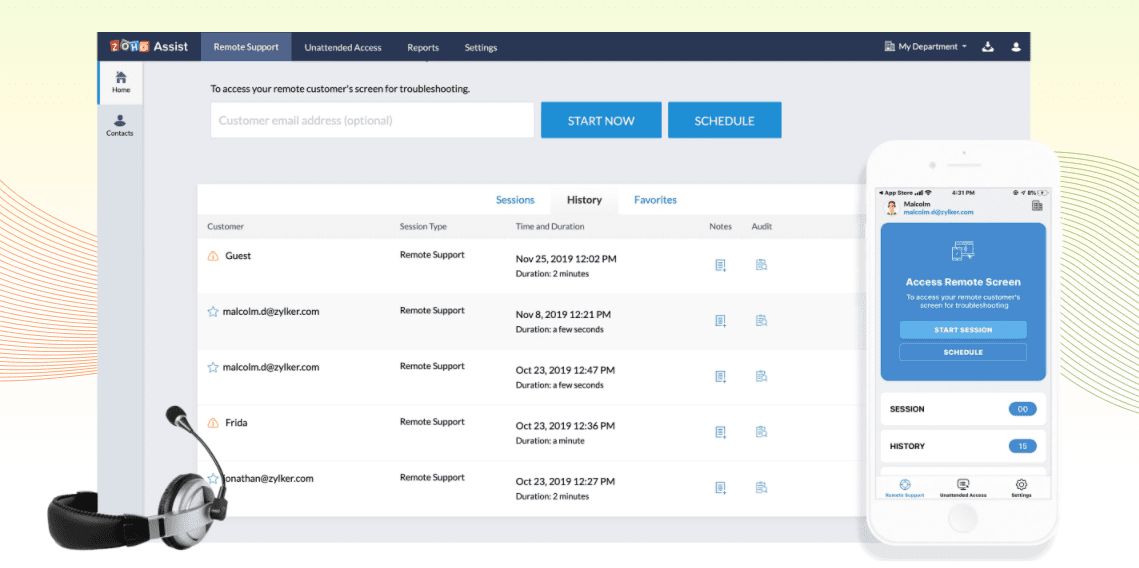
Zoho Assist har diagnoseverktøy som hjelper deg med å administrere og diagnostisere eksterne datamaskiner, og dermed redusere IT-hendelser. Du kan utføre ulike strømhandlinger som avslutning, omstart, låsing, avlogging, standby eller dvalemodus uten å starte eksterne tilgangsøkter. Det er også mulig å sette opp en bekreftelsesmelding som vises på den eksterne enden før du tar over en enhet for overvåkede tilgangsøkter.
Spar tid ved å distribuere installasjonsprogrammet til flere eksterne maskiner samtidig. Andre funksjoner inkluderer øktopptak for opplæringsformål og intern kontroll, samt et «wake on LAN»-alternativ. Du kan dele og bytte skjermer, og legge til merknader for å fremheve bestemte områder på en ekstern skjerm.
For sikkerhet gir Zoho Assist 2-faktor autentisering via SMS og OTP, i tillegg til SSL og tidsavbrudd for inaktive økter. Du kan bygge inn kundewidgets på nettstedet ditt for enklere tilgang til økter, opprette e-postmaler og tilpasse merkevareaspekter som firmanavn, logo og URL. Zoho Assist integreres også sømløst med verktøy som Zoho Desk, Google Workspace og Zendesk.
LogMeIn Pro
LogMeIn er et ledende programvareselskap som tilbyr løsninger for ekstern tilkobling og brukerstøtte. LogMeIn Pro tilbyr en sømløs løsning for eksternt skrivebord med imponerende teknologi og funksjoner.
Med LogMeIn Pro får du enkel og rask ekstern tilgang til alle filene dine på en Mac eller PC via nettleser, iOS eller Android-telefon. Du kan dra og slippe filer uten filstørrelsesbegrensninger, og du kan utvide fil- og datamaskintilgangen til et ubegrenset antall personer i teamet ditt for raskt samarbeid.
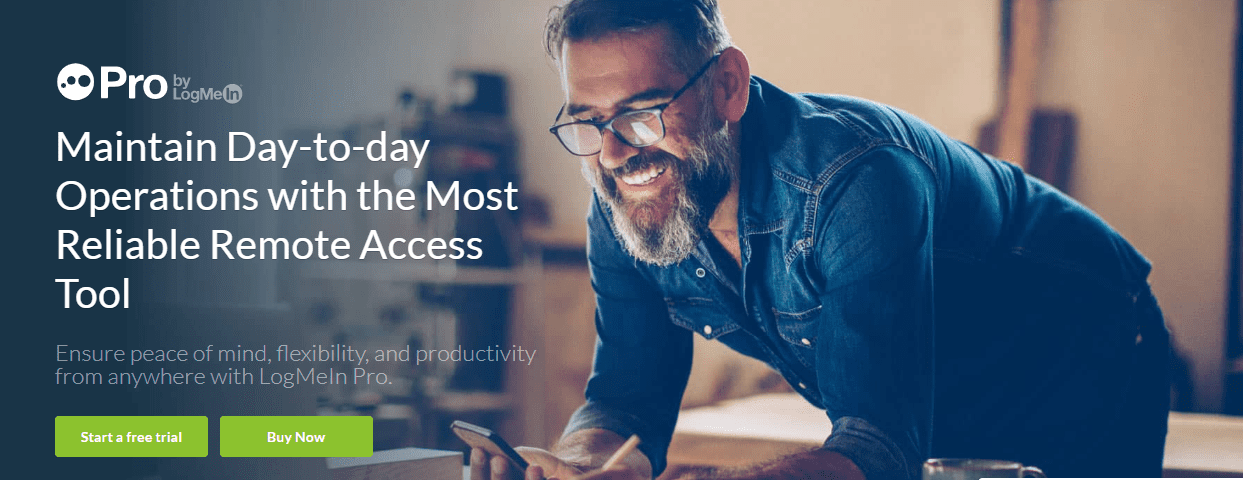
Du får en LastPass premium-lisens for passordadministrasjon, som gir et sikkert hvelv for dine passord. Du kan lagre opptil 1 TB med filer og få tilgang til dem når som helst, hvor som helst, eller dele dem med hvem du vil.
LogMeIn Pro støtter også funksjoner som ekstern utskrift og flere skjermer. Du får systemadministrasjonsverktøy for å kontrollere ulike aspekter som vertsinnstillinger, gruppepolicyer osv. i ditt miljø. Sikkerhet er en prioritet, og LogMeIn Pro tilbyr bransjeledende sikkerhetskryptering.
TeamViewer
Med over 2 milliarder enheter tilkoblet, er TeamViewer en velkjent løsning for fjerntilgang, kontroll og støtte.
TeamViewer fungerer med et bredt spekter av mobile og stasjonære enheter, og gir deg friheten til å koble til servere, IoT-enheter og kommersielle maskiner eksternt fra hvor som helst via deres sikre globale nettverk.
Fjernstøttefunksjonene inkluderer ad hoc-støtte, tilpasset merkevarebygging for støtteapplikasjoner, klistrelapper, integrert servicecaseadministrasjon, appintegrasjoner og enhetsadministrasjon for mobil.
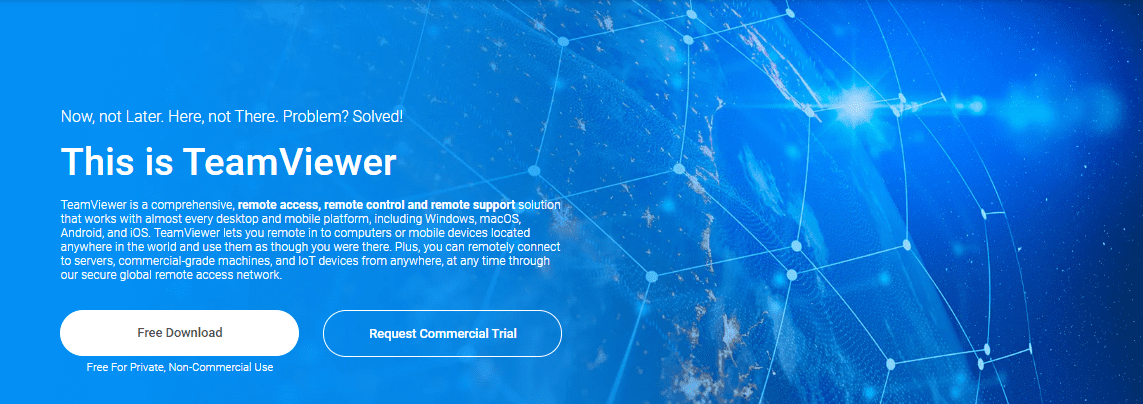
For fjerntilgang får du funksjoner som ekstern omstart, wake-on-LAN, permanent tilgang til overvåkede enheter, svart skjerm, ekstern utskrift for Mac og Windows, i tillegg til fleksibel og sikker fildeling.
For støtte av mobile enheter får du skjermdeling, mobil-til-mobil-tilkoblinger, filbehandling, systemdiagnostikk, skjermbilder og chat gjennom tekst, samt kontroll over enheten du støtter.
TeamViewer er sertifisert i henhold til ISO/IEC 27001, ISO 9001:2015, HITECH/HIPAA og SOC2. Programvaren er også i samsvar med GDPR og opprettholder høye sikkerhetsstandarder.
AnyDesk
AnyDesk gir deg tilgang til filer på en datamaskin fra hvor som helst i verden, som om du satt rett foran den. Løsningen gir sikre skrivebordstilkoblinger for både privatpersoner og IT-profesjonelle.
AnyDesk tilbyr støtte for flere plattformer, inkludert FreeBSD, Linux og Raspberry Pi, i tillegg til iOS, macOS og Windows. Filer overføres enkelt med kopiering og liming, eller gjennom en egen overføringsfane. Løsningen er lett og krever ingen administrative rettigheter.
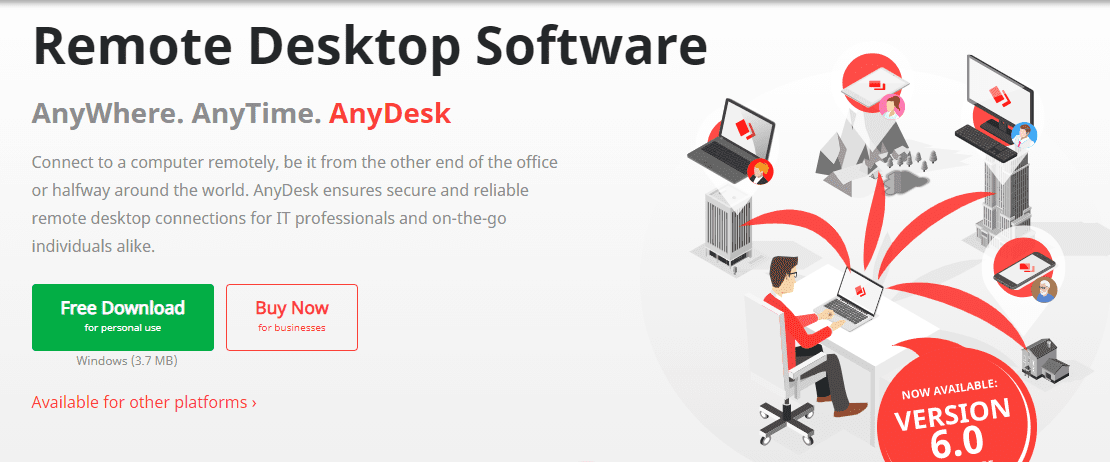
Du kan tilpasse AnyDesks brukergrensesnitt for å gi kundene en god opplevelse. AnyDesk lar deg også ta opp hver økt, som gir et ekstra sikkerhetsnivå, i tillegg til å være nyttig for opplæring.
Du kan opprette et eget bedriftsnettverk slik at ukrypterte data alltid er trygge. AnyDesk bruker DeskRT-kodeken som sikrer minimal forsinkelse og fungerer bra selv med lav båndbredde og høye skjermoppløsninger.
For å øke sikkerheten bruker AnyDesk bankstandardteknologien TLS 1.2 for å beskytte enheten din mot eksterne trusler. RSA-2048 asymmetrisk kryptering verifiserer hver tilkobling, og serverne deres er utstyrt med Erlang-teknologi for bedre pålitelighet.
RemotePC
Bruk RemotePC for å jobbe effektivt hjemmefra eller mens du er på forretningsreise. Programmet gjør det enkelt å koble til alle enhetene dine, inkludert Linux-maskiner, styre dem og samarbeide med teamet i sanntid.
RemotePC gir sikker tilgang med en unik tilgangsnøkkel og ID som kan brukes for å gi tilgang til datamaskinen din. Du kan koble til og styre eksterne enheter via nettleseren, uten å installere programvare. RemotePC bruker TLS v1.2- eller AES-256-kryptering.
Du kan også få tilgang til maskinene dine med en personlig nøkkel som fungerer som et ekstra passord. Tjenestene er skalerbare, noe som betyr at du kan legge til flere eksterne datamaskiner i planen din uten ekstra programvare eller maskinvare.
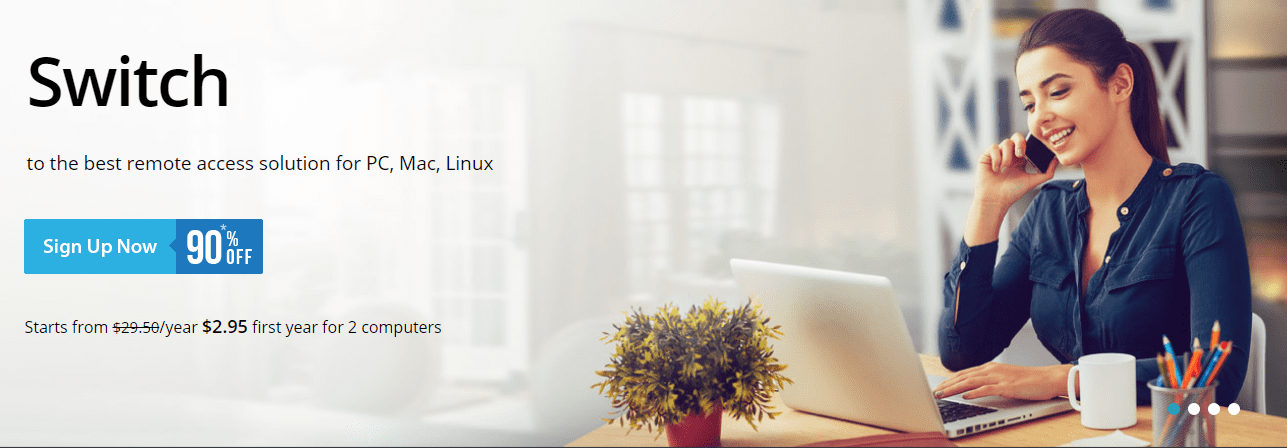
Filoverføring mellom lokale og nettverksstasjoner er enkelt. Du kan aktivere meldingsdeling mellom datamaskiner, skrive ut bilder og dokumenter fra hvor som helst, og starte eksterne enheter på nytt i sikker eller normal modus fra RemotePCs skrivebordsapp eller dashbord. Se flere skjermer samtidig, dra og slipp filer, eller vis én skjerm på en annen skjerm.
Spor aktiviteter gjennom detaljerte rapporter og tilgangslogger. Alle fjerntilgangstjenester er i samsvar med regulatoriske standarder og gir mulighet for effektivt samarbeid ved å tilby et tavleverktøy. Du kan også spille av lyder, invitere feilsøkere og ta opp økter.
Bruk en sentralisert nettkonsoll, opprett grupper og legg til så mange brukere du ønsker. Det er også mulig å aktivere videokonferanser, nettmøter og tilby ekstern support i sanntid gjennom live videodelingsfunksjonen.
Remote Utilities
Med Remote Utilities får du full kontroll over IT-infrastrukturen. Du kan koble til datamaskiner via en sikker tilkobling, se en ekstern skjerm, sende tastetrykk og bevege musepekeren uten forsinkelse.
For å øke sikkerheten støtter Remote Utilities Google Authenticator og tofaktorautentisering.

Integrer programvaren med Active Directory for å legge til domenekontrollere og push-installere programmer i hele AD-miljøet. Remote Utilities lar deg bruke en innebygd MSI-konfigurasjon for å lage tilpassede vertsinstallatører og forenkle distribusjonen i nettverket.
Remote Utilities er også tilgjengelig som en selvdrevet ekstern skrivebordsprogramvare som kan installeres lokalt. Den fungerer også som en relé-, synkroniserings- eller autorisasjonsserver.
Konklusjon
Med en av de eksterne skrivebordsløsningene som er nevnt i denne artikkelen, kan du gi sømløs support til kunder og samarbeide effektivt med teamene dine i sanntid, uansett hvor du befinner deg.
Som bedriftseier bør du også vurdere å flytte til en virtuell skrivebordsløsning for å spare IT-kostnader.